摘要
許多網際網路網站都包含 JavaScript,這是一種在網頁瀏覽器上執行的腳本程式語言,可使網頁上的特定功能正常運作。 如果您的瀏覽器中禁用了 JavaScript,則網頁的內容或功能可能會受到限制或不可用。 本文說明在網頁瀏覽器中啟用 JavaScript 的步驟。
更多資訊
Internet Explorer
若要允許網際網路區域內的所有網站在 Internet Explorer 中執行腳本:
-
在網頁瀏覽器選單上,按一下「工具」或看起來像齒輪) 的「工具」圖示 (,然後選擇「網路選項」。
-
當「Internet 選項」視窗開啟時,選擇「安全性」標籤。
-
在「安全性」標籤上,確保已選取 Internet 區域,然後按一下「自訂層級...」釦。
-
在 [安全性設定 - 網際網路區域] 對話方塊中,按一下 [指令碼] 區段中的 [啟用作用中指令碼]。
-
當「警告!」視窗開啟並詢問「您確定要變更此區域的設定嗎?」時,請選取「是」。
-
按一下「網際網路選項」視窗底部的「確定」以關閉對話方塊。
-
按一下 重新整理 按鈕以重新整理頁面並執行指令碼。
若要允許在特定網站上編寫腳本,同時在網際網路區域中停用腳本,請將特定網站新增至 [信任的網站] 區域:
-
在網頁瀏覽器選單上,按一下「工具」或「工具」圖示 ((看起來像齒輪) ),然後選擇「網路選項」。
-
當「Internet 選項」視窗開啟時,選擇「安全性」標籤。
-
在「安全性」標籤上,選取「信任的網站」區域,然後按一下「網站」按鈕。
-
對於您要允許腳本編寫的網站 () ,請在 [將此網站新增至區域] 文字方塊中輸入位址,然後按一下 [新增]。 注意:如果地址不以“https:”開頭,則需要取消選中“此區域中的所有站點需要 (https:) 進行服務器驗證”。
-
按一下 [關閉],然後按一下 [網際網路選項] 視窗底部的 [確定] 以關閉對話方塊。
-
按一下 重新整理 按鈕以重新整理頁面並執行指令碼。
Google Chrome
如要在 Google Chrome 中啟用 JavaScript,請詳閱並按照在瀏覽器中啟用 JavaScript 以在網站上顯示廣告中的指示操作。
Mozilla Corporation 的 Firefox
若要在 Firefox 中啟用 JavaScript,請檢閱並遵循互動式網頁的 JavaScript 設定中提供的指示。

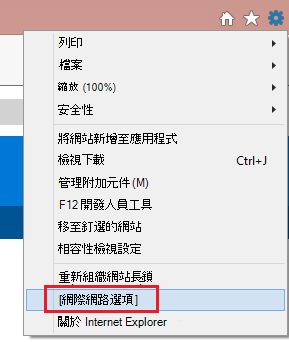

![在 [安全性設定 - 網際網路區域] 對話方塊中,按一下 [指令碼] 區段中的 [啟用作用中指令碼]。](/images/zh-tw/75b79ad1-5a99-e6d5-4594-65c9408fa603)
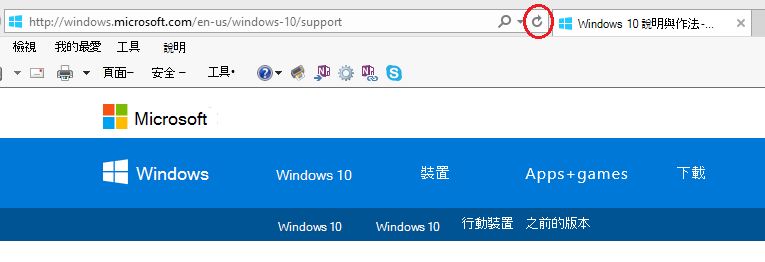
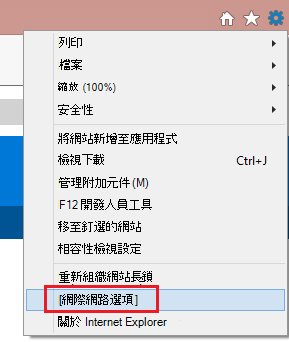
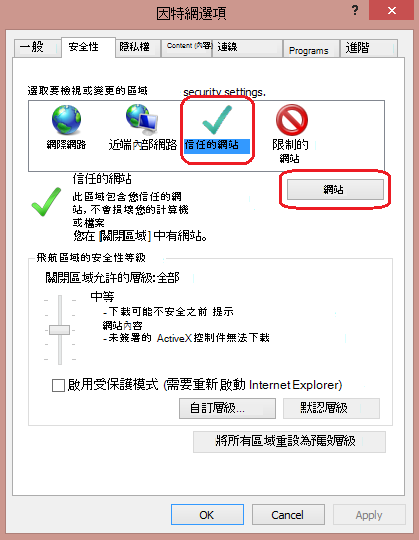
![對於您要允許腳本編寫的網站 () ,請在 [將此網站新增至區域] 文字方塊中輸入位址,然後按一下 [新增]。](/images/zh-tw/f1d34100-0933-64e0-3292-de6c624fba83)









